3.4K
마이크로소프트는 윈도우 10을 출시하면서 사내 앱 시장인 마이크로 소프트 스토어를 공개했습니다. 그러나 빈번하게 일어나는 다운로드 실패와 앱을 업데이트하는 동안 발생하는 이해할 수 없는 여러 오류 메시지가 나오면서 여러 문제점을 가지고 있었는데요.
최근, 마이크로소프트스토어에서 앱과 게임을 다운로드할 수 없는 에러가 생기면서 여러 사용자들이 불만을 토로하고 있습니다. 그 이유로는 0x80246019 오류가 되겠습니다. 이 포스트에서는 Windows 10 에서 0x80246019 오류를 해결하는 방법을 알아보도록 하겠습니다.
Windows10 에서 오류 0x80246019 해결 방법
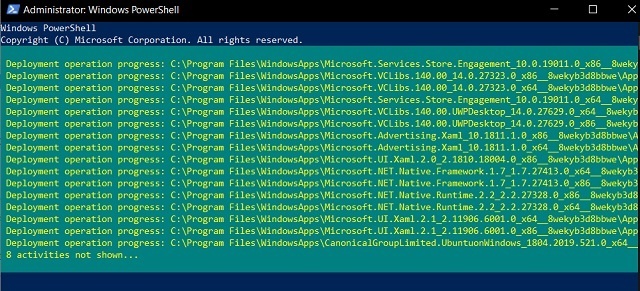
Powershell 명령 프로그램을 사용하여 마이크로스프트스토어 및 기타 어플리케이션을 포함한 여러 윈도우 설정을 복원하는 방법입니다. 개인 데이터는 삭제되지 않으니 안심하셔도 됩니다. 그럼 바로 알아보겠습니다.
1. 먼저 시작키를 눌러 powershell을 검색합니다. 그리고 powershell을 마우스 우클릭 단추를 통해 관리자 권한으로 실행합니다. .
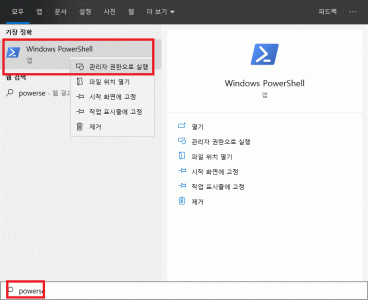
2. 그런 다음 Powershell창에서 다음 명령을 실행합니다. (이미지 참조) 메시지가 나오면 y 를 입력한 후 키보드의 Enter 버튼을 누릅니다.
명령어 : Set-ExecutionPolicy Unrestricted
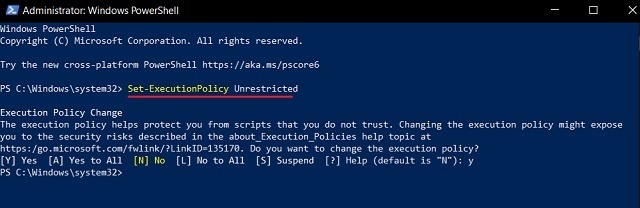
3. 그 다음 Powershell 에서 아래 명령을 다시 실행합니다. 그러면 모든 앱이 기본 설정으로 복원되게 됩니다.
Get-AppXPackage -AllUsers | Foreach {Add-AppxPackage -DisableDevelopmentMode -Register "$($_.InstallLocation)\AppXManifest.xml"}
4. 프로세스가 완료되고 PC를 다시 시작하면 0x80246019 오류가 해결됩니다.
